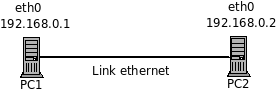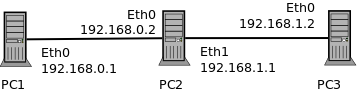Laboratório: NetKit DHCP e NAT: mudanças entre as edições
Sem resumo de edição |
|||
| Linha 67: | Linha 67: | ||
Pesquise sobre a configuração do roteador NAT no Netkit2 (ver [http://wiki.sj.ifsc.edu.br/wiki/index.php/Netkit2#NAT Usando NAT no Netkit2]) | Pesquise sobre a configuração do roteador NAT no Netkit2 (ver [http://wiki.sj.ifsc.edu.br/wiki/index.php/Netkit2#NAT Usando NAT no Netkit2]) | ||
#Modifique o ''script'' do exercício anterior, de forma que o '''PC2''' atue como '''roteador NAT''' para os pacotes saindo pela interface '''eth1'''. | #Modifique o ''script'' do exercício anterior, de forma que o '''PC2''' atue como '''roteador NAT''' para os pacotes saindo pela interface '''eth1'''. | ||
# | #Execute o comando '''ping''' entre computadores das diversas redes; | ||
#Capturar pacotes com '''tcpdump''' (ou '''Wireshark''') na interface '''eth0''' do '''PC3''' durante | #Capturar pacotes com '''tcpdump''' (ou '''Wireshark''') na interface '''eth0''' do '''PC3''' durante a execução do '''ping''' pelo '''PC1''' | ||
#Verifique nos pacotes capturados se o '''roteador NAT''' ('''PC2''') está mascarando os pacotes saindo pela sua interface '''eth1'''. | #Verifique nos pacotes capturados se o '''roteador NAT''' ('''PC2''') está mascarando os pacotes saindo pela sua interface '''eth1'''. | ||
==Exercício 4: Redes com ''gateway'' e NAT== | ==Exercício 4: Redes com ''gateway'' e NAT== | ||
Edição das 21h52min de 25 de novembro de 2015
Laboratório: NetKit DHCP e NAT
O Netkit2 [1] é um ambiente para experimentos com redes de computadores desenvolvido no Câmpus São José, do IFSC, inspirado no Netkit [2], desenvolvido pela Universidade de Roma, na Itália.
O Netkit2 se compõe de máquinas virtuais Linux (implementadas com kernel Linux UML – User Mode Linux), que funcionam como roteadores ou computadores e switches virtuais (UML switch) para interligar as máquinas virtuais. Para todos os efeitos, cada máquina virtual funciona como se fosse um computador real, possuindo uma ou mais interfaces de rede. Com esses recursos é possível criar redes de configurações arbitrárias para estudar protocolos de comunicação e serviços de rede [1].
O Netkit2 já está instalado no laboratório e pode ser iniciado com o comando:
netkit2
Caso deseja instalar o Netkit2 em outro computador Linux, consultar a referência [1].
Exercício 1: Teste do Netkit2
O script abaixo apresenta uma rede de computadores básica para ser testada no Netkit2 [1]:
pc1[type]=generic pc2[type]=generic pc1[eth0]=lan1:ip=192.168.0.1/24 pc2[eth0]=lan1:ip=192.168.0.2/24
A rede resultante é:
- Edite um arquivo de texto e salve em uma pasta de trabalho (extensão .conf);
- Carregue o arquivo no NetKit2 com a opção File -> Load and Run;
- Clique na opção File -> Graph e veja a topologia da rede em execução;
- Verifique as configurações de cada pc com o comando ifconfig;
- Verifique a conectividade em rede entre os pc com o comando ping;
Exercício 2: Redes interligadas por gateway
O script abaixo apresenta duas redes locais interligadas por um gateway [1]:
pc1[type]=generic pc2[type]=gateway pc3[type]=generic pc1[default_gateway]=192.168.0.2 pc3[default_gateway]=192.168.1.2 pc1[eth0]=lan0:ip=192.168.0.1/24 pc2[eth0]=lan0:ip=192.168.0.2/24 pc2[eth1]=lan1:ip=192.168.1.2/24 pc3[eth0]=lan1:ip=192.168.1.3/24
A rede resultante é:
- Parte 1
- Edite e carregue o arquivo no NetKit2;
- Verifique as configurações de cada pc com o comando ifconfig;
- Verifique as tabelas de roteamento de cada pc com o comando route -n;
- Verifique a conectividade em rede entre os pc com o comando ping;
- Parte 2
- Inclua mais um gateway na rede, como mostra a figura:
- Verifique as configurações de cada pc com o comando ifconfig;
- Verifique as tabelas de roteamento de cada pc com o comando route -n;
- Verifique a conectividade em rede entre os pc com o comando ping;
- Acrescente rotas estáticas com o comando route -n, de forma que todas as redes possam trocar pacotes (ver: Rotas estáticas;
- Verifique novamente as tabelas de roteamento com o comando route -n;
- Verifique a conectividade em rede entre os pc com o comando ping.
Exercício 3: Redes com gateway e servidor DHCP
Pesquise sobre a configuração de servidor DHCP no Netkit2 (ver Usando DHCP no Netkit2)
- Modifique o script do exercício anterior, de forma que o PC2 atue como servidor DHCP para a interface eth0.
- Inclua novos PCs configurados para obter endereço IP dinamicamente na rede 192.168.0.0/24.
Exercício 4: Redes com gateway e NAT
Pesquise sobre a configuração do roteador NAT no Netkit2 (ver Usando NAT no Netkit2)
- Modifique o script do exercício anterior, de forma que o PC2 atue como roteador NAT para os pacotes saindo pela interface eth1.
- Execute o comando ping entre computadores das diversas redes;
- Capturar pacotes com tcpdump (ou Wireshark) na interface eth0 do PC3 durante a execução do ping pelo PC1
- Verifique nos pacotes capturados se o roteador NAT (PC2) está mascarando os pacotes saindo pela sua interface eth1.
Exercício 4: Redes com gateway e NAT
Referências
--Evandro.cantu (discussão) 16h49min de 25 de novembro de 2015 (BRST)